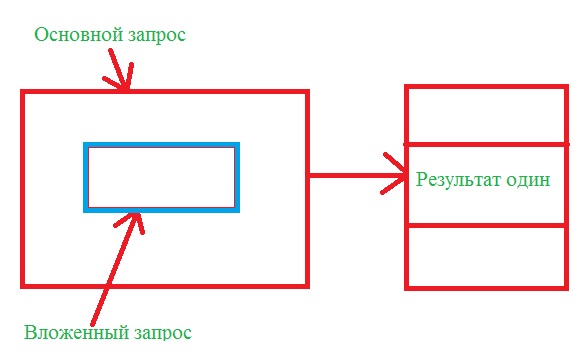Дадим глазам отдохнуть, работая за компьютером. Как надо смотреть на монитор
Как обезопасить глаза, работая за компьютером...
(гости говорят…)
Вероятно, не будет открытием, что человек, много работающий за компьютером, рано или поздно сталкивается с проблемой усталости глаз, а возможно и постепенным ухудшением зрения.
Глаза или компьютер — ярчайшая дилемма современного мира. И сегодня я расскажу, как бороться и стремиться если и не победить напрочь дискомфорт и усталость… то хотя бы обезопасить себя… Что ж, рассмотрим несколько советов, как медицинских, так и бабушкиных… но…
Об этом далее…
Как обезопасить глаза от ЖК-монитора
Конечно же, где бы вы ни были, на работе или дома – правильно настраивайте монитор.
Стоит задуматься и посчитать, сколько вы проводите времени за компьютером вообще. Наверняка – многоexcaim А значит усталость и расстройство зрения во многом зависит от правильной установки и оптимизации монитора. Логично!? )
Что ж, давайте коротенько с этими факторами разберёмся.
1:Неоптимальная настройка яркости ЖК-монитора
Яркость картинки монитора должна максимально соответствовать окружающей обстановке и времени суток, так как это напрямую связано и с напряжением на слизистую, и с ОБЫКНОВЕННОЙ (если вечер) физической усталостью. А посему, если вы работаете в полумраке, то и яркость дисплея должна максимально соответствовать, дабы не навредить. И не ленитесь варьировать эту самую яркость (контрастность нужно использовать по возможности реже): коли солнышко светит из окошка прямо в экран, картинка будет размыта, глаза, читая её будут напрягаться, — и как итог — «ПЕСОК В ГЛАЗАХ»… ну, а если вечер, повторюсь – не ленитесь и убавляйте яркие краски — жалейте зрение тогда — когда у вас ещё здоровые и сильные глаза.
2:Неправильное расположение монитора
(о чём и говорилось выше)

Монитор должен быть установлен так, чтобы пользователь смотрел на него чуточку сверху — вниз, тогда оптимальная чёткость и контрастность станет меньше напрягать работающий глаз. Если смотреть на монитор снизу вверх, око будет не моргая напрягаться, едва различая графику картинки (наверное замечали, широко отрытые ноутбуки, которые еле-еле светятся question ) то это может привести к пересыханию слизистой оболочки, из-за неправильного распределения организмом слёзной жидкости, а ведь эта как раз и есть наиважнейшая причина усталости глаз от компьютера.
3:Неправильная настройка разрешения экрана компьютера
Вот как вывернул) Но по опыту знаю, что многие пользователи и не подозревают, что ЖК-мониторы здорово и правильно (для глаз) работают только в «родном» разрешении матрицы. Ведь многие как,,, играя в «ФЕРМУ» интнрнет-игрушку , выставляют иное разрешения (для удобства), а через минуту спустя уже копаются в документации. Но при этих экспериментах нужно знать… что если выставить неопределенное НОРМОЙ монитора разрешение (например, 1024х768 при разрешении матрицы 1280х1024), то все графические элементы картинки будут нечёткими.
Мораль, думаю, не нужна…
И ещё, вы когда-нибудь задумывались, отчего все экраны (даже телевизионные) имеют прямоугольную форму? А от того, так нам объясняли на лекциях «по телевидению», что человеческое зрение (глаз) более насыщено и полноценно воспринимает информацию движущейся картинки, именно в прямоугольной форме. Так устроен наш организм, зрение. Это ещё просчитывали в зворыкинские времена (Зворыкин – изобретатель телевизора). Но это ведь тогда изучалось для того, чтобы человек максимально испытывал удовольствие, скажем, от просмотра кинематографа. Но где удовольствия, там и беда!
И кто бы мог подозревать, что эти электронные «ящики» теперь так пагубно будут влиять на организм человека. Ведь если оптимальной и эффективной формой экрана можно добиться максимального удовольствия от просмотра кинофильма (от часа до двух, по времени), то, получается, от многочасовой работы за компьютером, можно потерять зрение. Всё логично — если глаз к широкому экрану более чувствителен, то и более же чувствительно и болезненно он будет реагировать на долговременный просмотр «монитора», ибо более бессилен против эффекта «прямоугольника».
Теперь закруглим эти наши факты: у нас у всех разные возможности и разная оргтехника, что делать!? …желательно переходить на мониторы с эффектным антибликовым покрытием — так называемый — монитор для глаз. И коли у вас пока старенький глянцевый экран, то следите за тем, чтобы всевозможные источники света меньше в нём отражались (бликовали), ну, или хотя бы включите режим повышенного контраста в операционной системе. Иногда бывает очень полезным включать режим повышенной контрастности в вашей операционке. Вот лично я работаю на Мак… и частенько настраиваю свой монитор для глаз таким способом.

Что же касается Windows, то и в этой ОС есть отличные настройки повышающие чёткость и контрастность графической картинки. Используйте их… А то у нас на Руси как, — купят навороченный аппарат на хвалу суседу, а не пользуются благами приобретёнными… и через год в диоптриях спотыкаются по лужам, лбом приминая изящность дамских каблучков.
Делайте регулярные перерывы в работе!
…дайте отдохнуть организму, ибо отдых нужен и труженикам-глазам! …помогайте организму не нытьём соседке «очень устаю за компьютером» НО ДЕЛОМ И ОТДЫХОМ (парадокс —
Часами сидеть без движения, пялясь в монитор — плохое решение с точки зрения здоровья (сейчас я толкую о здоровье в общем). Каждый час надо вставать с рабочего места и делать небольшие перерывы (10-15 минут). А для бестолковых тружеников существуют даже специальные программы, которые напоминают пользователю «нужно, мол, дядя или тётя, отдохнуть, а не белых вороно-мух считать». Ну, а совсем труда-упорным – принудительно блокируют экран, эти программные помощники (но это там где заботятся о здоровье своих подчинённых).
Итак…
Где отдых, там и упражнения…
4:упражнения для глаз
я глаз. Если слегка зажмуриться на секунды, а затем несколько раз быстро моргнуть, то это занятие улучшит кровообращение, а вместе с тем поможет увлажнить слизистую оболочку глаз, за счёт более равномерного и насыщенного распределения слёзной жидкости. Очень известное упражнение для глаз (но о нём часто забывают) – переводить взгляд с близко расположенного предмета на отдалённый и обратно в течение нескольких минут (настраиваем и тренируем фокусировку глаза. В качестве близкого предмета можно использовать, к примеру, собственный отключенный монитор и расположенный в глубине комнаты шкафчик, ну или разглядите немытые штиблеты одного сотрудника и сравните их с ботфортами какого-нибудь принца из снов (если вы женщина) а мужчины найдут занятие – стоит минутку поупражняться, переводя взгляд с одного на другое. А серьёзно, обычно подходят к окну и гуляют взглядом куда-то вдаль от подъездной лавки и обратно. Эти упражнения тренируют аккомодационные мышцы. Ну и завязывая с отдыхом, усаживаясь за работу снова, можно слегка помассировать глазное яблоко, сквозь закрытые веки, разумеется. Упорному труженику и тут стоит не впадать в усердие – НЕ ПЕРЕСТАРАЙТЕСЬ.
Теперь — медицина!
капли для снятия напряжения глаз
Человек, много работающий за компьютером, часто страдает «синдромом сухого глаза»,сухой глаз поскольку… забывает своевременно моргать. ))) И как итог, неприятный дискомфорт – сухость, жжение и упомянутый «песок в глазах».

Тут на помощь приходят увлажняющие капли. Многие знают (но не используют) обыкновенные увлажняющие капли типа «искусственная слеза», их единственный минус – приходится закапывать достаточно часто. Но я напомню вам о более утончённом и эффективном варианте – капли на основе «Эктоина». Эктоин – это вещество, здорово связывающее молекулы жидкости (слизистой) и таким образом предохраняет слизистую оболочку глаз от преждевременного пересыхания. Подобные капли для глаз приходится использовать значительно реже.

ЭТО не реклама, но просто я вас приглашаю к благоразумию и заботе о собственном здоровье.

Итог: если мы с вами понимаем, что совершенно избавиться от усталости глаз и вытекающих из этого неприятных ощущений невозможно, в особенности если проводить за компьютером многие часы работы. То отчего бы не ПОМОЧЬ СОБСТВЕННОРУЧНО ОРГАНИЗМУ!? Ведь можно же применять описанные меры, для смягчения этой самой усталости и напряжённости глаз и тела: следите за правильной настройкой и установкой монитора; переключайте, по возможности, режимы повышенной яркости контрастности рабочего монитора; регулярно дарите себе заслуженный отдых в работе, а о гимнастике глаз вообще не стоит забывать – пользуйтесь увлажняющими каплями или чем-то из народной медицины, например ешьте больше моркови, как говаривала моя бабушка. И конечно же, всему голова, это здоровый образ жизни: если вы будете хорошо отдыхать, правильно питаться и уделять какое-то время спортивному творчеству, – проблемы со здоровьем глаз в частности будут вас беспокоить реже.
Помните народную мудрость:
Нужно работать, чтобы жить. Но не жить для того — чтобы работать…

…и не наоборот…
А ещё лучше: купите себе домик в деревне… и когда-то в одну прекрасную летнюю ночку выйдите на двор, плюхнетесь в душистую траву и насмотритесь на звёздное небо… Поверьте (кто не знает этой прелести), нет ничего задушевнее и полезнее для тела и глаз того, как смотреть на звёздное небо.
Не знали!? Есть ещё и такое чудо…
…и оно не принесёт разочарования зрению. А вы говорите — ГЛАЗА И КОМПЬЮТЕР.
И тогда комфортное ЖИЗНИпрепровождение вам обеспечено!
Буду рад отзывам и полезным дополнениям…
Самое время делиться в соцсетях, буду признателен... complitra.ru !
complitra.ru
Как надо смотреть на монитор
Как надо смотреть на монитор?
Что необходимо делать в перерывах при работе за компьютером?
почитать книгу
посмотреть телевидение
гимнастику для стоп
гимнастику для глаз
Отметьте устройство, предназначенное для ввода информации в компьютер
- Принтер
- Процессор
- Монитор
- Сканер
- Графопостроитель
Отметьте устройство, предназначенное для ввода информации в компьютер
- Принтер
- Процессор
- Монитор
- Графопостроитель
- Микрофон
- Акустические колонки
- Дискета
Отметьте устройство, предназначенное для ввода информации в компьютер
- Принтер
- Процессор
- Монитор
- Клавиатура
- Акустические колонки
- Дискета
Отметьте устройство, предназначенное для вывода информации
- Принтер
- Процессор
- Сканер
- Джойстик
- Клавиатура
- Мышь
- Микрофон
- Дискета
Отметьте устройство, предназначенное для вывода информации
- Процессор
- Монитор
- Сканер
- Джойстик
- Клавиатура
- Мышь
- Микрофон
- Дискета
Отметьте устройство, предназначенное для вывода информации
- Процессор
- Сканер
- Графопостроитель
- Джойстик
- Клавиатура
- Мышь
- Микрофон
- Дискета
Отметьте устройство, предназначенное для вывода информации
- Процессор
- Сканер
- Джойстик
- Клавиатура
- Мышь
- Микрофон
- Акустические колонки
- Дискета
Наименьшая адресуемая часть памяти компьютера:
- бит
- файл
- килобайт
- байт
- ячейка
Модем - это...
- почтовая программа
- сетевой протокол
- сервер Интернет
- техническое устройство
Буфер обмена - это:
- раздел оперативной памяти
- раздел жесткого магнитного диска
- часть устройства ввода
- часть устройства вывода
К основным характеристикам процессора относится
- объем оперативной памяти
- количество портов и их назначение
- емкость винчестера
- тактовая частота
Монитор компьютера, работающий на основе прикосновений пальцами
- имеет сенсорный экран
- снимает показания о температуре пользователя
- увеличивает пропускную способность сигнала
- использует биометрический ввод
Устройствами вывода данных являются:
а) привод CD – ROM
б) жесткий диск
в) монитор
г) сканер
д) лазерный принтер
- а, в, д
- г, д
- б, в, г
- в, д
Разрешающей способностью (разрешением) монитора является
- количество точек (пикселей) на 1 кв.см
- размер диагонали экрана
- количество точек (пикселей) изображения по горизонтали и вертикали экрана
- количество отображаемых символов
Что такое процессор?
- Микросхема, осуществляющая временное хранение информации
- Микросхема, осуществляющая переработку информации
- Микросхема, осуществляющая постоянное хранение информации
- Микросхема, осуществляющая преобразование числовой информации в визуальную
Что происходит с информацией, хранящейся в оперативной памяти, при выключении компьютера?
- Информация сохраняется в оперативной памяти
- Информация сохраняется в оперативной памяти или удаляется, в зависимости от типа системного блока
- Информация сохраняется в оперативной памяти или удаляется, по желанию пользователя
- Информация удаляется из оперативной памяти
Какую клавишу нужно попробовать нажать первой для выхода из критической ситуации?
- Ctrl
- Esc
- Enter
- Pause
Где на компьютерной клавиатуре спряталась клавиша Справка, или Неlр?
- Под Esc
- Под F1
- Под F12
- Под Break
refdb.ru
Как надо смотреть на монитор? слева -направо
скачать- Как надо смотреть на монитор?
- слева -направо
- снизу-вверх
- сверху -вниз
- справа –налево
- Что необходимо делать в перерывах при работе за компьютером?
- почитать книгу
- посмотреть телевидение
- гимнастику для стоп
- гимнастику для глаз
- Отметьте устройство, предназначенное для ввода информации в компьютер
- Процессор
- Монитор
- Сканер
- Графопостроитель
- Отметьте устройство, предназначенное для ввода информации в компьютер
- Процессор
- Монитор
- Графопостроитель
- Микрофон
- Акустические колонки
- Дискета
- Отметьте устройство, предназначенное для ввода информации в компьютер
- Процессор
- Монитор
- Клавиатура
- Акустические колонки
- Дискета
- Отметьте устройство, предназначенное для вывода информации
- Процессор
- Сканер
- Джойстик
- Клавиатура
- Мышь
- Микрофон- Дискета
- Отметьте устройство, предназначенное для вывода информации
- Монитор
- Сканер
- Джойстик
- Клавиатура
- Мышь
- Микрофон- Дискета
- Отметьте устройство, предназначенное для вывода информации
- Сканер
- Графопостроитель
- Джойстик
- Клавиатура
- Мышь
- Микрофон- Дискета
- Отметьте устройство, предназначенное для вывода информации
- Сканер
- Джойстик
- Клавиатура
- Мышь
- Микрофон
- Акустические колонки
- Дискета
- Наименьшая адресуемая часть памяти компьютера:
- файл
- килобайт- байт
- ячейка- Модем - это...
- сетевой протокол
- сервер Интернет
- техническое устройство
- Буфер обмена - это:
- раздел жесткого магнитного диска
- часть устройства ввода
- часть устройства вывода
- К основным характеристикам процессора относится
- количество портов и их назначение
- емкость винчестера
- тактовая частота
- Монитор компьютера, работающий на основе прикосновений пальцами
- снимает показания о температуре пользователя
- увеличивает пропускную способность сигнала
- использует биометрический ввод
- Устройствами вывода данных являются:
б) жесткий диск
в) монитор
г) сканер
д) лазерный принтер
- а, в, д
- г, д
- б, в, г
- в, д
- Разрешающей способностью (разрешением) монитора является
- размер диагонали экрана
- количество точек (пикселей) изображения по горизонтали и вертикали экрана
- количество отображаемых символов
- Что такое процессор?
- Микросхема, осуществляющая переработку информации
- Микросхема, осуществляющая постоянное хранение информации
- Микросхема, осуществляющая преобразование числовой информации в визуальную
- Что происходит с информацией, хранящейся в оперативной памяти, при выключении компьютера?
- Информация сохраняется в оперативной памяти или удаляется, в зависимости от типа системного блока
- Информация сохраняется в оперативной памяти или удаляется, по желанию пользователя
- Информация удаляется из оперативной памяти
- Какую клавишу нужно попробовать нажать первой для выхода из критической ситуации?
- Esc
- Enter- Pause
- Где на компьютерной клавиатуре спряталась клавиша Справка, или Неlр?
- Под F1
- Под F12- Под Break
скачатьnenuda.ru
Как надо смотреть на монитор? слева -направо
- Как надо смотреть на монитор?
- слева -направо
- снизу-вверх
- сверху -вниз
- справа –налево
- Что необходимо делать в перерывах при работе за компьютером?
- почитать книгу
- посмотреть телевидение
- гимнастику для стоп
- гимнастику для глаз
- Отметьте устройство, предназначенное для ввода информации в компьютер
- Процессор
- Монитор
- Сканер
- Графопостроитель
- Отметьте устройство, предназначенное для ввода информации в компьютер
- Процессор
- Монитор
- Графопостроитель
- Микрофон
- Акустические колонки
- Дискета
- Отметьте устройство, предназначенное для ввода информации в компьютер
- Процессор
- Монитор
- Клавиатура
- Акустические колонки
- Дискета
- Отметьте устройство, предназначенное для вывода информации
- Процессор
- Сканер
- Джойстик
- Клавиатура
- Мышь
- Микрофон- Дискета
- Отметьте устройство, предназначенное для вывода информации
- Монитор
- Сканер
- Джойстик
- Клавиатура
- Мышь
- Микрофон- Дискета
- Отметьте устройство, предназначенное для вывода информации
- Сканер
- Графопостроитель
- Джойстик
- Клавиатура
- Мышь
- Микрофон- Дискета
- Отметьте устройство, предназначенное для вывода информации
- Сканер
- Джойстик
- Клавиатура
- Мышь
- Микрофон
- Акустические колонки
- Дискета
- Наименьшая адресуемая часть памяти компьютера:
- файл
- килобайт- байт
- ячейка- Модем - это...
- сетевой протокол
- сервер Интернет
- техническое устройство
- Буфер обмена - это:
- раздел жесткого магнитного диска
- часть устройства ввода
- часть устройства вывода
- К основным характеристикам процессора относится
- количество портов и их назначение
- емкость винчестера
- тактовая частота
- Монитор компьютера, работающий на основе прикосновений пальцами
- снимает показания о температуре пользователя
- увеличивает пропускную способность сигнала
- использует биометрический ввод
- Устройствами вывода данных являются:
б) жесткий диск
в) монитор
г) сканер
д) лазерный принтер
- а, в, д
- г, д
- б, в, г
- в, д
- Разрешающей способностью (разрешением) монитора является
- размер диагонали экрана
- количество точек (пикселей) изображения по горизонтали и вертикали экрана
- количество отображаемых символов
- Что такое процессор?
- Микросхема, осуществляющая переработку информации
- Микросхема, осуществляющая постоянное хранение информации
- Микросхема, осуществляющая преобразование числовой информации в визуальную
- Что происходит с информацией, хранящейся в оперативной памяти, при выключении компьютера?
- Информация сохраняется в оперативной памяти или удаляется, в зависимости от типа системного блока
- Информация сохраняется в оперативной памяти или удаляется, по желанию пользователя
- Информация удаляется из оперативной памяти
- Какую клавишу нужно попробовать нажать первой для выхода из критической ситуации?
- Esc
- Enter- Pause
- Где на компьютерной клавиатуре спряталась клавиша Справка, или Неlр?
- Под F1
- Под F12- Под Break
migha.ru
Как надо смотреть на монитор? слева -направо
- Как надо смотреть на монитор?
- слева -направо
- снизу-вверх
- сверху -вниз
- справа –налево
- Что необходимо делать в перерывах при работе за компьютером?
- почитать книгу
- посмотреть телевидение
- гимнастику для стоп
- гимнастику для глаз
- Отметьте устройство, предназначенное для ввода информации в компьютер
- Процессор
- Монитор
- Сканер
- Графопостроитель
- Отметьте устройство, предназначенное для ввода информации в компьютер
- Процессор
- Монитор
- Графопостроитель
- Микрофон
- Акустические колонки
- Дискета
- Отметьте устройство, предназначенное для ввода информации в компьютер
- Процессор
- Монитор
- Клавиатура
- Акустические колонки
- Дискета
- Отметьте устройство, предназначенное для вывода информации
- Процессор
- Сканер
- Джойстик
- Клавиатура
- Мышь
- Микрофон
- Дискета
- Отметьте устройство, предназначенное для вывода информации
- Монитор
- Сканер
- Джойстик
- Клавиатура
- Мышь
- Микрофон
- Дискета
- Отметьте устройство, предназначенное для вывода информации
- Сканер
- Графопостроитель
- Джойстик
- Клавиатура
- Мышь
- Микрофон
- Дискета
- Отметьте устройство, предназначенное для вывода информации
- Сканер
- Джойстик
- Клавиатура
- Мышь
- Микрофон
- Акустические колонки
- Дискета
- Наименьшая адресуемая часть памяти компьютера:
- файл
- килобайт
- байт
- ячейка
- Модем - это...
- сетевой протокол
- сервер Интернет
- техническое устройство
- Буфер обмена - это:
- раздел жесткого магнитного диска
- часть устройства ввода
- часть устройства вывода
- К основным характеристикам процессора относится
- количество портов и их назначение
- емкость винчестера
- тактовая частота
- Монитор компьютера, работающий на основе прикосновений пальцами
- снимает показания о температуре пользователя
- увеличивает пропускную способность сигнала
- использует биометрический ввод
- Устройствами вывода данных являются:
б) жесткий диск
в) монитор
г) сканер
д) лазерный принтер
- а, в, д
- г, д
- б, в, г
- в, д
- Разрешающей способностью (разрешением) монитора является
- размер диагонали экрана
- количество точек (пикселей) изображения по горизонтали и вертикали экрана
- количество отображаемых символов
- Что такое процессор?
- Микросхема, осуществляющая переработку информации
- Микросхема, осуществляющая постоянное хранение информации
- Микросхема, осуществляющая преобразование числовой информации в визуальную
- Что происходит с информацией, хранящейся в оперативной памяти, при выключении компьютера?
- Информация сохраняется в оперативной памяти или удаляется, в зависимости от типа системного блока
- Информация сохраняется в оперативной памяти или удаляется, по желанию пользователя
- Информация удаляется из оперативной памяти
- Какую клавишу нужно попробовать нажать первой для выхода из критической ситуации?
- Esc
- Enter
- Pause
- Где на компьютерной клавиатуре спряталась клавиша Справка, или Неlр?
- Под F1
- Под F12
- Под Break
uch.znate.ru
Зрение и правильно оформленное рабочее место за компьютером.
 То, что вы читаете эту статью, позволяет мне предположить, что ваше рабочее место хоть иногда (а может и зачастую) – у компьютера. От правильной организации рабочего места зависит не только успех выполнения дел за компьютером, но и ваше здоровье. Причем, речь идет не только о зрении и глазах. При неправильной организации и посадке, страдает позвоночник.
То, что вы читаете эту статью, позволяет мне предположить, что ваше рабочее место хоть иногда (а может и зачастую) – у компьютера. От правильной организации рабочего места зависит не только успех выполнения дел за компьютером, но и ваше здоровье. Причем, речь идет не только о зрении и глазах. При неправильной организации и посадке, страдает позвоночник.
Большинство людей, увы, уделяет мало внимания своему рабочему месту, удобству компьютерного стола, а также стула. Часто не соблюдаются элементарные пропорции, которых необходимо придерживаться для физического комфорта.
Как уменьшить неприятные последствия долгой работы за компьютером? Как правильно организовать свое рабочее место?
Чрезвычайно важно расположение монитора относительно глаз, источников освещения, а также высота и форма кресла.
Итак, по пунктам:
- Освещение при работе с компьютером должно быть не слишком ярким, но и не отсутствовать совсем, идеальный вариант — приглушенный рассеянный свет. Желательно,чтоб был и общий верхний свет, и подсветка непосредственно возле компьютера. Кстати, не забудьте поставить кактус рядом с компьютером. Это важно.
- Экран монитора должен быть абсолютно чистым; если вы работаете в очках, они тоже должны быть абсолютно чистыми. Протирайте экран монитора (лучше специальными салфетками и/или жидкостью для протирки мониторов) минимум пару раз в неделю, следите за кристальной прозрачностью очков каждый день.
 Располагайте монитор и клавиатуру на рабочем столе прямо, ни в коем случае не наискосок. Клавиатура должна быть удобна для рук. Сейчас стали выпускать слегка с наклоном, от них кисти не так устают.
Располагайте монитор и клавиатуру на рабочем столе прямо, ни в коем случае не наискосок. Клавиатура должна быть удобна для рук. Сейчас стали выпускать слегка с наклоном, от них кисти не так устают.- Центр экрана должен быть примерно на уровне ваших глаз или чуть ниже. Держите голову прямо, без наклона вперед. Часто мониторы стоят слишком низко. Человек этого почти не замечает, но чтобы смотреть на монитор было удобно, приходится нагибать голову, чуть сползать на стуле. При этом напрягается шея, мозг хуже снабжается кровью, возникают головные боли, другие неприятные последствия. Проводя в такой позе каждый день по несколько часов, вы обязательно будете чувствовать недомогания. Вам это надо? Отрегулируйте расположение монитора. Периодически на несколько секунд закрывайте веки, дайте мышцам глаз отдохнуть и расслабиться.
- Иногда встречаются рекомендации использовать специальные очки, фильтры. Они действительно способны поднять какой-то из показателей видеосистемы, но только в ущерб другому показателю. Да и резонно ли платить 200 у.е. за очки (хорошие меньше не стоят), вместо того, чтобы купить за те же деньги приличный монитор?
- Экран монитора должен быть удален от глаз минимум на 50-60 сантиметров. Если на таком расстоянии вы плохо видите изображение, выберите для работы шрифт большего размера.
- Если близорукость превышает 2-4 единицы, необходимо иметь две пары очков для работы «вблизи» и «для дали».
Правильная поза за компьютером.
 Спина наклонена на несколько градусов назад. Такая поза позволяет разгрузить позвоночник, улучшить кровообращение в зоне между туловищем и бедрами, что особенно важно для мужчин в расцвете сил (смолоду думайте,чтоб не появился простатит и геморрой). Руки свободно опущены на подлокотники кресла. Локти и запястья расслаблены. Кисти имеют общую ось с предплечьями: не сгибаются и не разгибаются. Работают только пальцы. Бедра находятся под прямым углом к туловищу, колени — под прямым углом к бедрам. Ноги твердо стоят на полу или на специальной подставке.
Спина наклонена на несколько градусов назад. Такая поза позволяет разгрузить позвоночник, улучшить кровообращение в зоне между туловищем и бедрами, что особенно важно для мужчин в расцвете сил (смолоду думайте,чтоб не появился простатит и геморрой). Руки свободно опущены на подлокотники кресла. Локти и запястья расслаблены. Кисти имеют общую ось с предплечьями: не сгибаются и не разгибаются. Работают только пальцы. Бедра находятся под прямым углом к туловищу, колени — под прямым углом к бедрам. Ноги твердо стоят на полу или на специальной подставке.
Приобретите удобное рабочее кресло, которое позволит без усилий сохранять правильную позу за компьютером. Желательно, чтобы можно было регулировать высоту сиденья и наклон спинки, перемещаться на роликах. Идеальная спинка кресла повторяет изгибы позвоночника и служит опорой для нижнего отдела спины. Сиденье слегка наклонено вперед, что несколько переносит давление с позвоночника на бедра и ноги. Край сиденья чуть загнут — это уменьшает давление на бедра. Кресло (стул) должно быть жесткое или полужесткое, это улучшит кровообращение в малом тазу.
Работая на компьютере, каждый час делайте десятиминутный перерыв, во время которого посмотрите вдаль, встаньте с кресла, сделайте комплекс упражнений или просто походите. Неплохо каждые два-три часа надевать дырчатые очки, которые снимают спазм глазных мышц. Это первые рекомендации. Ждите продолжения.
Related posts:
gllaza.ru
Как надо смотреть на монитор
Подобный материал:- Мне очень нравятся слова, 78.48kb.
- Геннадий турецкий: Не надо смотреть, кто плывет сбоку. Надо думать, как плыть впереди, 135.48kb.
- «Ленинская смена» 20 января 1990 г. Как запела таушен, 1415kb.
- Аглавное, зритель. Тот, кто будет смотреть картину. Главное, чтобы он ощутил лёгкость, 58.75kb.
- -, 2972.77kb.
- "Безопасность систем баз данных-1" для студентов групп Б8-01, Б8-02, Б8-03 (2004/2005, 27.8kb.
- «Бизнес-Монитор», 1096.88kb.
- «Бизнес-Монитор», 345.85kb.
- Методика как теория обучения иностранным языкам. Предмет и задачи методики. Связь, 661.66kb.
- Вячеслава Кондратьева «Сашка», 38.36kb.
- Как надо смотреть на монитор?
- слева -направо
- снизу-вверх
- сверху -вниз
- справа –налево
- Что необходимо делать в перерывах при работе за компьютером?
- почитать книгу
- посмотреть телевидение
- гимнастику для стоп
- гимнастику для глаз
- Отметьте устройство, предназначенное для ввода информации в компьютер
- Процессор
- Монитор
- Сканер
- Графопостроитель
- Отметьте устройство, предназначенное для ввода информации в компьютер
- Процессор
- Монитор
- Графопостроитель
- Микрофон
- Акустические колонки
- Дискета
- Отметьте устройство, предназначенное для ввода информации в компьютер
- Процессор
- Монитор
- Клавиатура
- Акустические колонки
- Дискета
- Отметьте устройство, предназначенное для вывода информации
- Процессор
- Сканер
- Джойстик
- Клавиатура
- Мышь
- Микрофон
- Дискета
- Отметьте устройство, предназначенное для вывода информации
- Монитор
- Сканер
- Джойстик
- Клавиатура
- Мышь
- Микрофон
- Дискета
- Отметьте устройство, предназначенное для вывода информации
- Сканер
- Графопостроитель
- Джойстик
- Клавиатура
- Мышь
- Микрофон
- Дискета
- Отметьте устройство, предназначенное для вывода информации
- Сканер
- Джойстик
- Клавиатура
- Мышь
- Микрофон
- Акустические колонки
- Дискета
- Наименьшая адресуемая часть памяти компьютера:
- файл
- килобайт
- байт
- ячейка
- Модем - это...
- сетевой протокол
- сервер Интернет
- техническое устройство
- Буфер обмена - это:
- раздел жесткого магнитного диска
- часть устройства ввода
- часть устройства вывода
- К основным характеристикам процессора относится
- количество портов и их назначение
- емкость винчестера
- тактовая частота
- Монитор компьютера, работающий на основе прикосновений пальцами
- снимает показания о температуре пользователя
- увеличивает пропускную способность сигнала
- использует биометрический ввод
- Устройствами вывода данных являются:
б) жесткий диск
в) монитор
г) сканер
д) лазерный принтер
- а, в, д
- г, д
- б, в, г
- в, д
- Разрешающей способностью (разрешением) монитора является
- размер диагонали экрана
- количество точек (пикселей) изображения по горизонтали и вертикали экрана
- количество отображаемых символов
- Что такое процессор?
- Микросхема, осуществляющая переработку информации
- Микросхема, осуществляющая постоянное хранение информации
- Микросхема, осуществляющая преобразование числовой информации в визуальную
- Что происходит с информацией, хранящейся в оперативной памяти, при выключении компьютера?
- Информация сохраняется в оперативной памяти или удаляется, в зависимости от типа системного блока
- Информация сохраняется в оперативной памяти или удаляется, по желанию пользователя
- Информация удаляется из оперативной памяти
- Какую клавишу нужно попробовать нажать первой для выхода из критической ситуации?
- Esc
- Enter
- Pause
- Где на компьютерной клавиатуре спряталась клавиша Справка, или Неlр?
- Под F1
- Под F12
- Под Break
geum.ru